Is het u ooit opgevallen hoe uw Mac het scherm blijft wakker tijdens het bingewatchen Netflix of er doorheen scrollen YouTube video's, zonder dat er handmatige invoer nodig is? Deze slimme functie maakt deel uit van de standaardinstellingen van het Mac-besturingssysteem en is ontworpen om uw kijkervaring te verbeteren. Er zijn echter momenten waarop we het scherm nodig hebben om actief te blijven, naast het bekijken van video's.
Hoe u kunt voorkomen dat uw Mac-scherm in slaap valt
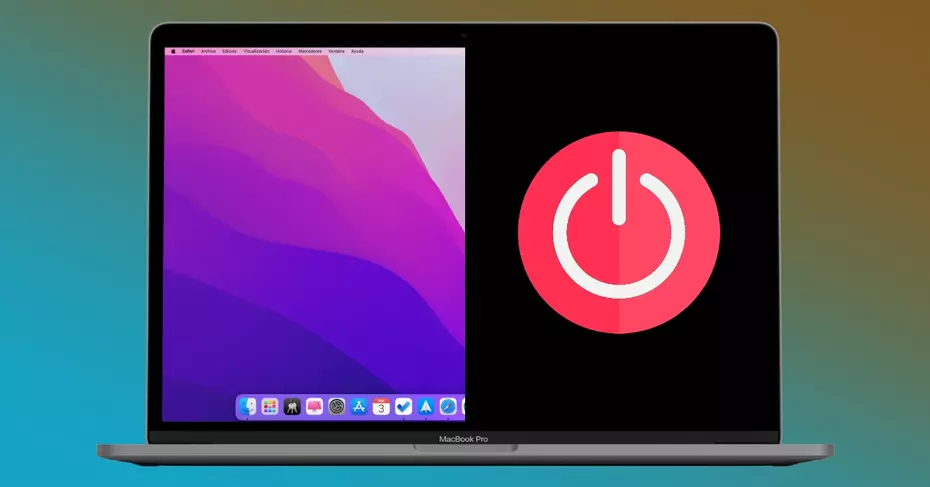
Of u nu bezig bent met langdurige softwarerenderingtaken die geen activiteit op uw Mac signaleren, grote bestanden zonder onderbreking downloadt of gewoon geniet van een levendige achtergrond, het is van essentieel belang dat u voorkomt dat uw scherm in de slaapmodus gaat. Het goede nieuws? Het aanpassen van deze instellingen is eenvoudig.
Scherminstellingen openen
Om te voorkomen dat het scherm van uw Mac in de sluimerstand staat, navigeert u naar de systeeminstellingen en selecteert u 'Schermvergrendeling' of gebruikt u de zoekfunctie voor snelle toegang. Hier vindt u verschillende opties om het schermgedrag aan uw behoeften aan te passen.
Aanpassingsopties
Binnen de scherminstellingen heeft u de flexibiliteit om te bepalen wanneer u wilt dat uw scherm in de slaapstand gaat. U kunt verschillende instellingen opgeven voor wanneer uw Mac is aangesloten
Werkt op batterij, optimaliseert voor energiebesparing of continu gebruik indien nodig. Bovendien verbetert het configureren van een wachtwoordprompt bij het ontwaken uit de slaapmodus de veiligheid, en u kunt zelfs een aangepast bericht aan uw vergrendelingsscherm toevoegen – handig voor herstel als uw apparaat ooit zoekraakt.
Het beheren van de slaapinstellingen van uw scherm komt niet alleen tegemoet aan functionele vereisten, zoals ononderbroken downloads of weergaveprocessen, maar ook aan persoonlijke voorkeuren voor de esthetiek van het scherm dat altijd aan staat.
Directe wijzigingen
Wijzigingen aan uw scherminstellingen worden onmiddellijk van kracht, zonder dat u iets hoeft op te slaan of te bevestigen. Dit betekent dat uw Mac urenlang wakker kan blijven, zonder het gedoe van periodieke handmatige tussenkomst om te voorkomen dat hij in slaap valt.
Conclusie
Het begrijpen en aanpassen van de slaapinstellingen van uw Mac-scherm kan uw gebruikerservaring aanzienlijk verbeteren, of het nu voor praktische doeleinden of persoonlijke voorkeur is. Nu u over deze kennis beschikt, bent u vrij om deze naar eigen goeddunken te gebruiken. Vond u deze handleiding nuttig? Of het nu gaat om uw productiviteit of gewoon om uw favoriete behang in het oog te houden, we horen graag hoe deze tip voor u het verschil heeft gemaakt.
